vs code 设置自动导入和优化代码补全的方法如下:1. 安装语言服务器扩展,如 pylance 或 jedi;2. 配置 settings.json 文件,启用自动补全括号、指定语言服务器、启用代码检查、保存时自动格式化与整理 import 语句等;3. 安装代码格式化工具如 autopep8 或 black;4. 可选配置自定义代码片段及安装其他辅助扩展;5. 若自动导入不生效,需检查扩展安装、语法错误、重启编辑器或确认虚拟环境;6. 若代码补全慢,可升级软件、调整配置、更换语言服务器或优化项目结构;7. 自定义补全提示可通过语言服务器配置或自定义代码片段实现;8. 启用 tab 键补全需在设置中开启 editor.tabcompletion 选项。
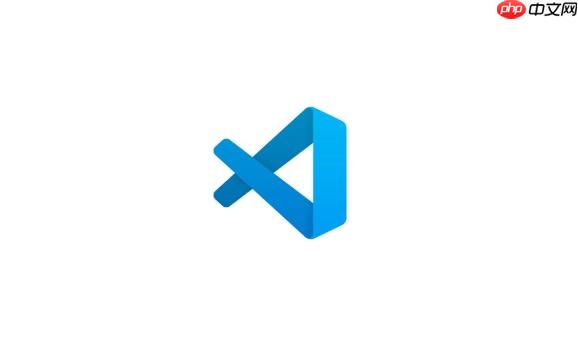
VS Code 设置自动导入,其实就是让它在你写代码的时候,自动帮你把需要的模块 import 进来,省去手动添加的麻烦。代码补全的优化,则是为了让你在敲代码的时候,能更快更准确地找到你想要的函数、变量等等,提高效率。
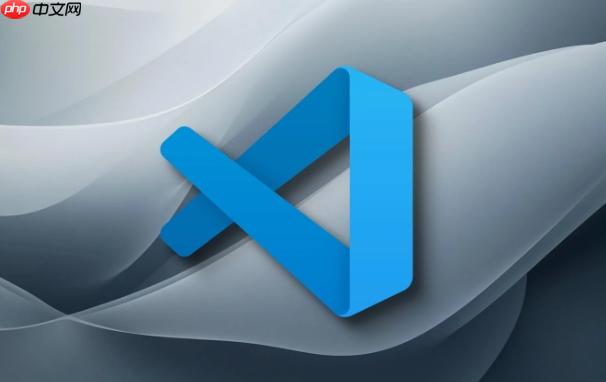
VS Code 设置自动导入和优化代码补全,可以让开发效率提升一个档次。
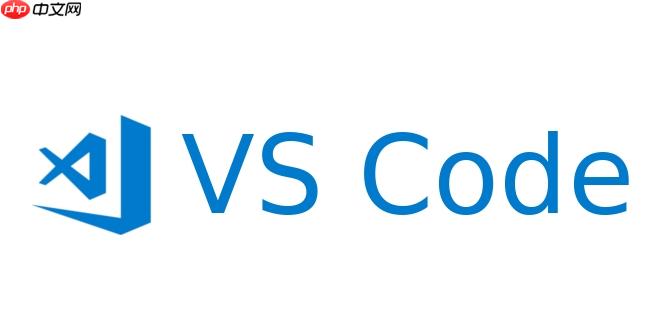
安装必要的扩展
- Pylance 或 Jedi: 这两个都是 python 的语言服务器,Pylance 是微软官方的,功能更强大,Jedi 是开源的,可以根据自己的喜好选择一个安装。它们能提供代码补全、自动导入、代码检查等功能。安装方法很简单,在 VS Code 的扩展商店里搜索 Pylance 或者 Jedi,然后点击安装就可以了。
配置 settings.json
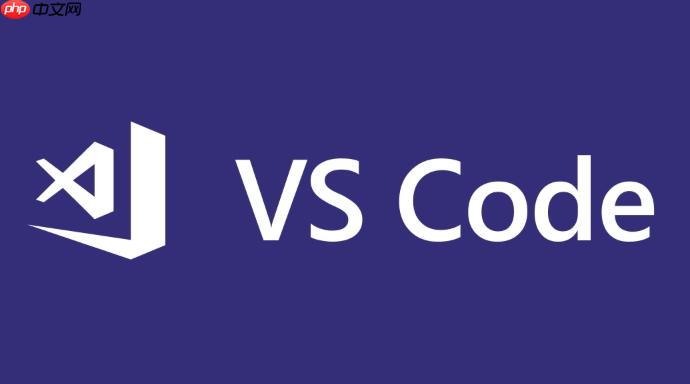
VS Code 的设置都在 settings.json 文件里,打开方式是 文件 -> 首选项 -> 设置,然后在搜索框里输入 settings.json,点击 在 settings.json 中编辑。
下面是一些常用的配置:
{ "python.autoComplete.addBrackets": true, // 自动补全括号 "python.autoComplete.useJedi": false, // 使用 Pylance (如果安装了 Pylance) "python.languageServer": "Pylance", // 指定语言服务器 "python.linting.enabled": true, // 启用代码检查 "python.linting.pylintEnabled": true, // 使用 pylint 作为代码检查工具 "editor.formatOnSave": true, // 保存时自动格式化代码 "editor.codeActionsOnSave": { "source.organizeImports": true // 保存时自动整理 import 语句 }, "[python]": { "editor.defaultFormatter": "ms-python.autopep8" // 使用 autopep8 作为默认格式化工具 }, "files.autoSave": "afterDelay", // 自动保存文件 "files.autoSaveDelay": 1000, // 自动保存延迟 1 秒 }
- python.autoComplete.addBrackets: 这个配置可以让 VS Code 在自动补全函数的时候,自动加上括号,比如你输入 print,它会自动补全成 print()。
- python.autoComplete.useJedi: 如果你安装了 Pylance,建议设置为 false,使用 Pylance 提供的自动补全功能。
- python.languageServer: 指定使用的语言服务器,可以选择 Pylance 或者 Jedi。
- python.linting.enabled: 启用代码检查,可以帮助你发现代码中的错误和潜在问题。
- python.linting.pylintEnabled: 指定使用 pylint 作为代码检查工具,你也可以选择其他的代码检查工具,比如 flake8。
- editor.formatOnSave: 保存时自动格式化代码,可以让你的代码风格保持一致。
- editor.codeActionsOnSave: 保存时自动整理 import 语句,可以自动删除未使用的 import 语句,并按照一定的规则排序。
- [python]: 这个配置是针对 Python 文件的,可以设置 Python 文件的默认格式化工具,这里使用了 autopep8。
- files.autoSave: 自动保存文件,可以避免代码丢失。
- files.autoSaveDelay: 自动保存延迟,单位是毫秒。
安装代码格式化工具
- autopep8 或 black: 这两个都是 Python 的代码格式化工具,可以自动调整代码的格式,让代码更易读。autopep8 会根据 PEP 8 规范格式化代码,black 则更加激进,会强制使用它自己的代码风格。
安装方法:
pip install autopep8 # 或者 pip install black
配置代码片段 (Code Snippets)
VS Code 允许你自定义代码片段,可以快速插入常用的代码块。打开方式是 文件 -> 首选项 -> 用户代码片段,然后选择 Python。
例如,你可以创建一个代码片段,快速插入一个函数:
{ "Print to console": { "prefix": "def", "body": [ "def ${1:function_name}(${2:parameters}):", " """${3:documentation}"""", " ${4:pass}", "$0" ], "description": "Print to console" } }
- prefix: 触发代码片段的关键词,这里是 def。
- body: 代码片段的内容,${1:function_name} 表示第一个占位符,function_name 是默认值。
- description: 代码片段的描述。
安装其他有用的扩展
- Python Indent: 可以自动调整 Python 代码的缩进。
- vscode-icons: 可以给 VS Code 的文件和文件夹加上图标,让界面更美观。
如何解决 VS Code 自动导入不生效的问题?
首先,确认你安装了 Pylance 或者 Jedi,并且在 settings.json 文件中配置了正确的语言服务器。其次,检查你的代码中是否有语法错误,如果有语法错误,可能会导致自动导入失效。另外,尝试重启 VS Code 或者重新加载窗口,有时候可以解决一些奇怪的问题。最后,如果你的项目使用了虚拟环境,确保 VS Code 使用的是正确的虚拟环境。
VS Code 代码补全速度慢怎么办?
代码补全速度慢,通常是因为语言服务器的性能问题。可以尝试以下方法来优化:
- 升级 VS Code 和扩展: 保持 VS Code 和扩展都是最新版本,可以获得更好的性能。
- 调整配置: 在 settings.json 文件中,可以尝试调整一些配置,比如禁用一些不常用的功能,或者调整语言服务器的内存限制。
- 更换语言服务器: 如果 Pylance 性能不佳,可以尝试使用 Jedi,反之亦然。
- 优化项目结构: 如果你的项目结构过于复杂,可能会影响代码补全的速度。可以尝试简化项目结构,或者将项目拆分成多个模块。
如何自定义 VS Code 的代码补全提示?
VS Code 的代码补全提示是基于语言服务器提供的,你可以通过配置语言服务器来调整代码补全提示。比如,你可以配置 Pylance 的 python.analysis.completeFunctionParens 选项,来控制是否自动补全函数括号。另外,你也可以通过自定义代码片段,来添加自定义的代码补全提示。
如何在 VS Code 中使用 Tab 键进行代码补全?
默认情况下,VS Code 使用 Enter 键进行代码补全。如果你想使用 Tab 键进行代码补全,可以在 settings.json 文件中添加以下配置:
{ "editor.tabCompletion": "on" }
这个配置会让 VS Code 在你按下 Tab 键的时候,自动补全代码。



















